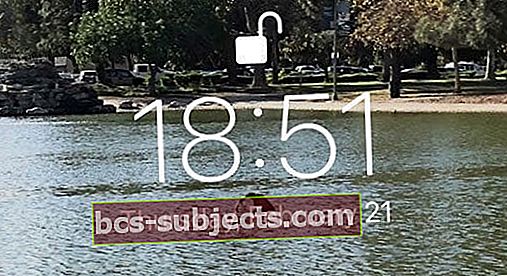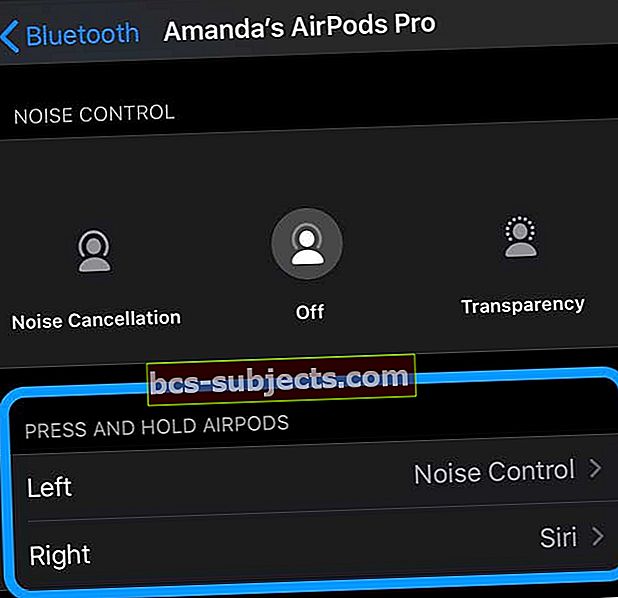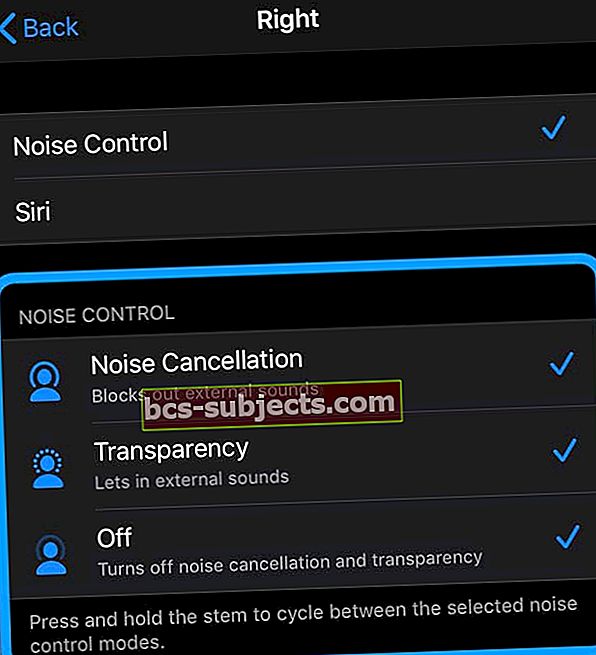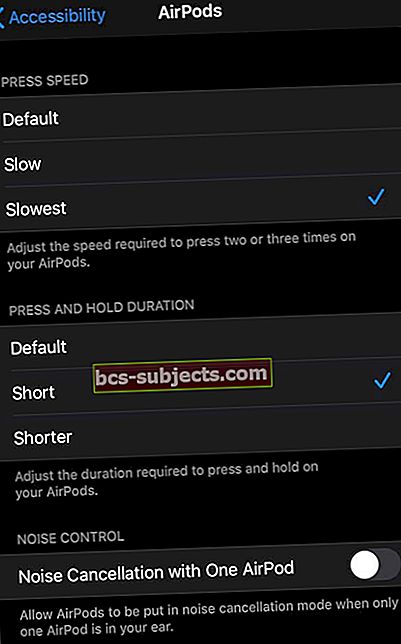Labi, es atzīšos, ka esmu izaicināts AirPod Double Tap un Squeeze. Dažas dienas tas darbojas, bet citas dienas nedarbojas bez rima vai iemesla. Bet ar lielu vilšanos!
Nav svarīgi, vai es izvēlos Siri, Next Track vai Play / Pause, vai kas cits ir norādīts sadaļā “Double-Tap On AirPod”.
Tas vienkārši man konsekventi nedarbojas. Tāpēc man ir iestrēdzis sāpošs auss no visa pieskāriena UN dziesmas, kuru es nevaru atskaņot vai apturēt, izmantojot tikai AirPod.
- Saspiediet AirPods Pro un pieskarieties AirPods 1 & 2 Series
- Airpods 1 un 2 pieskarieties tieši virs AirPods kāta
- Mēģiniet AirPod vietā pieskarties auss daivai
- Trīskāršais pieskāriens bieži darbojas labāk nekā dubultskāriens
- AirPods Pro gadījumā piespiediet spēka sensoru uz kāta
Atbloķējiet ierīci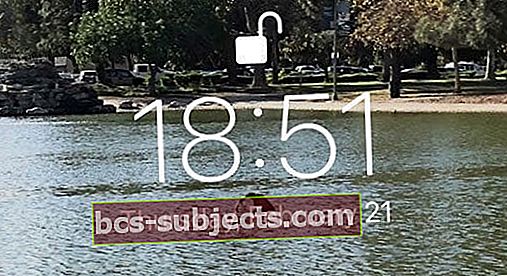
Pirms darāt kaut ko citu, atbloķējiet iDevice un pēc tam izmēģiniet AirPod Double Tap vai Squeeze.
Kad ekrāns ir izslēgts, veicot dubultu pieskārienu un saspiežot, nedariet neko!
Ja ekrāns ir aizmidzis (melns), iDevice ir tādā stāvoklī, kādu Apple sauc par bloķētu. Nospiediet pogu Sākums vai Barošana vai velciet uz augšu, lai to pamodinātu un atbloķētu.
Tad mēģiniet saspiest vai divreiz pieskarties AirPods! 
Atrašanās vieta ir svarīga
Bet AirPod Double Tapmadness ir metode. Un viss ir saistīts ar atrašanās vietu (atrašanās vietu, atrašanās vietu!)Squeeze vai Double Tap uzlabošana nozīmē, ka jūs pieskaraties pareizajai vietai.
Par AirPods Pro
Cilvēkiem, kas izmanto Apple Pro AirPods modeli, šī vieta atrodas starp AirPod galviņu un kāta galu - jums vajadzētu redzēt un sajust ievilkumu. Tas ir jūsu AirPod Pro spēka sensors.
- Vienu reizi saspiediet, lai atskaņotu vai pauzētu mūziku
- Vienreiz saspiediet, kad ienāk zvans, lai atbildētu uz zvanu
- Divreiz saspiediet, lai pārietu uz priekšu trasē
- Saspiediet trīs reizes, lai pārietu atpakaļ uz sliežu ceļa
- Saspiediet un turiet šo saspiešanu, lai pārslēgtos starp režīmu Aktīvā trokšņa atcelšana un Pārredzamība
Un jā, lai to nomāktu, ir nepieciešama prakse!
AirPods 1. un 2. sērijai
Šī īpašā vieta atrodas tieši virs kāta, bet zem augšējā spraugas skaļruņa. Ne uz kāta vai virs šī runātāja.
Tas prasa zināmu pacietību un nedaudz laika, bet izmaksa ir konsekventa AirPod Double Tap atgriešanās.
Tāpēc ievērojiet mantru “prakse padara pilnīgu”.
Tā vietā izmēģiniet ausu daivu!
Viens no mūsu lasītājiem iesaka pieskarties auss aizmugurē, nevis pašam AirPod.
Mums tas darbojas kā šarms!
Kā tas darbojas?
AirPod Squeeze vai Double Tap darbojas, izmantojot iebūvēto kustības akselerometru. Šis akselerometrs ļauj AirPod uzzināt, kad jūs saspiežat spēka sensoru vai divreiz pieskaraties tam, lai aktivizētu Siri, Play / Pause, Next vai Previous Track vai Off (atkarībā no tā, kā to iestatāt).
Jūsu AirPods piedāvā kādu pārsteidzošu tehnoloģiju tik mazā iepakojumā.
Pielāgojiet AirPods Pro spēka sensoru
- Iet uz Iestatījumi> Bluetooth
- Pieskarieties “I” blakus jūsu AirPods Pro
- Atrodiet Nospiediet un turiet AirPods un izvēliesPa kreisivaiPa labi
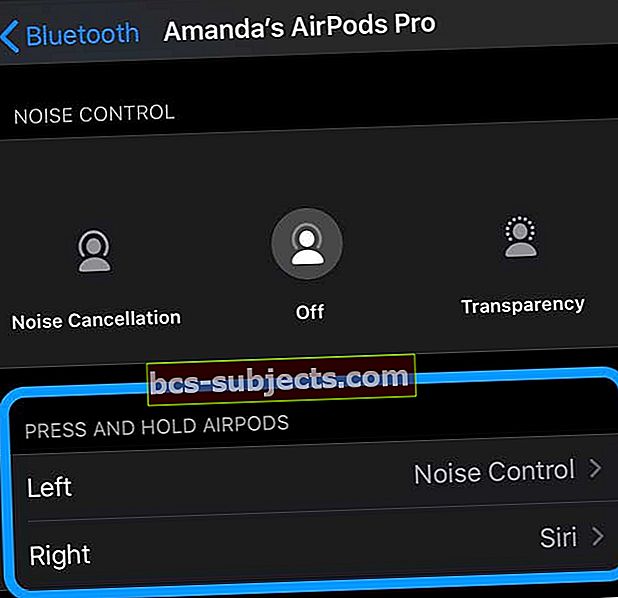
- Izvēlieties, kā darbojas jūsu AirPod Force Sensor -Trokšņu atcelšana vaiSiri
- Kad izvēlaties Trokšņu atcelšana, saspiežot, jūs saņemat papildu iespējas
- Atzīmējiet vai noņemiet atzīmi no izvēlētajām opcijām
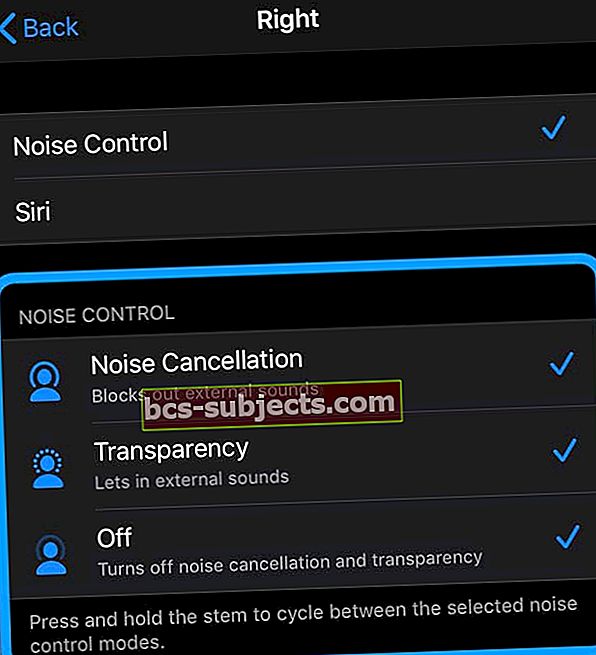
- Lai aktivizētu, nospiediet un turiet AirPods Pro spēka sensoru uz AirPod kāta, līdz dzirdat signālu
- Atzīmējiet vai noņemiet atzīmi no izvēlētajām opcijām
Operatoram AirPods Pro tā trokšņa slāpēšanas un caurspīdīguma režīms vislabāk darbojas, ja tiek palaists ausu uzgaļa fit tests, lai nodrošinātu, ka jūsu AirPods Pro vislabāk atbilst jūsu ausu izmēram.
AirPod 1. un 2. sērijai izvēlieties funkciju Double Tap
Ir ļoti svarīgi zināt, ko dara dubultskāriens.
Lai iestatītu AirPods dubultskāriena funkcionalitāti, atveriet AirPods korpusu vai ievietojiet to ausī un dodieties uz Iestatījumi> Bluetooth> Jūsu AirPodsun pieskarieties “i” blakus AirPods nosaukumam.
Atrodiet sadaļu DOUBLE-TAP ON AIRPODS un izvēlieties vajadzīgās opcijas. Cilvēkiem, kuri izmanto iOS 10, jūsu iespējas ir ierobežotas, izmantojot Siri, Play / Pause vai Off.
Tas nosaka noklusējumu gan kreisajam, gan labajam AirPod.
iOS 11+ AirPod papildu dubultskāriena opcijas kreisajai un labajai pusei!
Cilvēkiem, kuri izmanto iOS 11 un jaunākas versijas, jums ir dažas papildu opcijas Nākamais celiņš un Iepriekšējais celiņš, kā arī Siri, Atskaņošana / pauze un Izslēgts.
Un jūs varat iestatīt kreiso AirPod ar citu funkciju nekā labajā AirPod.
Piemēram, jūs iestatījāt labā AirPod dubultskārienu, lai atskaņotu / apturētu, kamēr kreisais AirPod Double Tap pāriet uz nākamo dziesmu vai izsauc Siri.
Šī papildu funkcionalitāte ir jauks papildu pieskāriens iOS!
Bet izmēram nav nozīmes
Jūs to dzirdējāt šeit. Tas, ka jūsu AirPod ir mazi, nenozīmē, ka tie ir trausli vai trausli. Nelietojiet tos pret bērnu cimdiem; izmantojiet stingru, nevis vieglu uzsitienu.
Saspiediet ar nelielu spēku vai veiciet dubultskārienu, piemēram, kad pieskaraties skaitļiem kalkulatorā vai spēlējat klavieru taustiņus. Uz priekšu un stingri pieskarieties AirPods. Mēģinot panākt šīs tiesības, es uzzināju, ka man ir nepieciešams daudz vairāk pieskarties, lai iegūtu vienmērīgus rezultātus.
Tāpēc saspiediet vai piesitiet stiprāk, nekā jūs domājat par nepieciešamu, un jūs, iespējams, iegūsiet labākus, konsekventākus rezultātus.

Vai nebūtu lieliski, ja Apple pievienotu jutīguma selektoru, kas līdzīgs 3D skārienjutīguma selektoram, ar iespējām viegli, vidēji un stingri pieskarties?
Nevienam no mums nevajadzētu mācīties, kā veikt AirPod Squeeze vai Double Tap!
Nu, ir dažas labas ziņas, cilvēkiem, kuri izmanto iOS 13 vai iPadOS, ir dažas papildu jutīguma iespējas to izspiest! Vienkārši dodieties uz pieejamības iestatījumiem.
Mainiet AirPods preses ātrumu un ilgumu
- Vizīte Iestatījumi> Pieejamība
- Ritiniet uz leju un pieskarieties AirPods (ja šo opciju neredzat, pārliecinieties, vai AirPod ir pievienoti)
- Lai manuāli mainītu, sadaļā Preses ātrums un Nospiediet un turiet ilgumu izvēlieties citu opciju, nevis noklusēto
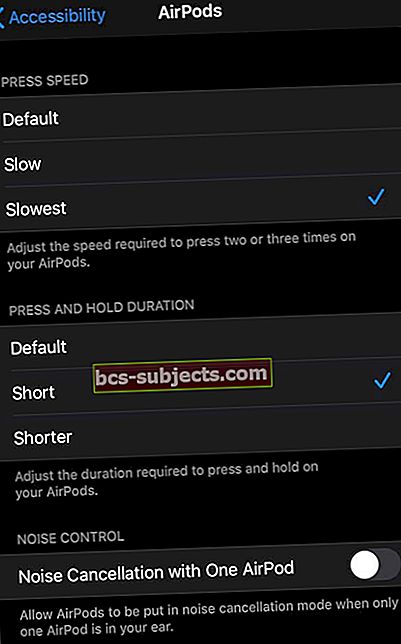
Un AirPods Pro lietotājiem, ja vēlaties iespējot trokšņu slāpēšanu ar vienu AirPod, ieslēdziet to, lai gan, ja ausī ir tikai viens AirPod, trokšņu slāpēšana joprojām darbojas!
Lieliski lasītāju padomi!
- Dažiem iestatījumiem varat piekļūt arī vadības centrā. Valkājot abus AirPod, pieskarieties skaļuma slīdni un turiet to, līdz redzat papildu vadības elementus. Izvēlieties Trokšņa atcelšana, Caurspīdīgums vai Izslēgts
- Mana Apple Watch ļauj man izvēlēties arī dažas iespējas, klausoties mūziku, aplādes vai jebkuru audio avotu. Vienkārši pieskarieties ikonai AirPlay, lai izvēlētos starp Trokšņu atcelšana, Caurspīdīgums vai Izslēgts
- Lasītājs Šons iesaka uzsist pa auss aizmuguri tieši virs daivas, nevis uz pašu AirPod. Viņš ir guvis lielus panākumus, izmantojot šo metodi, kāpēc gan neizmēģināt un pārliecināties, vai tas jums der!
- Džeimsam ir cits risinājums. Vienkārši trīs reizes pieskarieties Airpods, nevis divreiz pieskarieties. Džeimsam tas darbojas katru reizi!